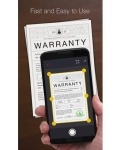
Program az Android dokumentumok és névjegykártyák beolvasására és felismerésére: Hogyan lehet letölteni és telepíteni?
Gyakran kell magával vinnie a dokumentumokat? Felejtsd el! Takarítson meg mindent, amire szüksége van az okostelefonon. Ehhez telepítenie kell egy szkennert.
Navigáció
Még a csúcstechnológia magas fejlődése ellenére a papíron végzett egyszerű dokumentumok még nem veszítették el a relevanciát. Ezenkívül a kézi aláírás és a pecsét a személyes találkozón a legjobb megerősítés.
De ha csak egy eredeti papíron lévő dokumentumnak van jogi erő, akkor annak tartalmának tanulmányozására megteheti a példányt. És egy remek hely a tároláshoz, egy számítógép, amely az internethez való hozzáféréssel rendelkezik. Az egyetlen hátrány az, hogy a dokumentum előzetes számítását kell elvégezni, és a szkenner nem lesz közel.
Azok a üzletemberek számára, akik sok papírdokumentummal dolgoznak, néhány fejlesztő mobil szkennereket készített. Ezek a kis eszközök gyorsan elkészíthetik az A4 formátumú másolatot és jó minőségűek. Az ilyen eszközök azonban gyakoriak az emberek szűk kategóriájában, mivel csak az egyes lapokat képesek beolvasni.
Ezért a ritka otthoni szkenneléshez jobb, ha a kamerát okostelefonon használja. Bár bármely kamera képes megbirkózni ezzel a feladattal, de a telefonunk szinte mindig kéznél van.
Általános információ
Az Android operációs rendszerrel rendelkező okostelefonokhoz az alkalmazásboltban sok különféle mobil szkenner található. Mindegyik fő feladata a dokumentum fényképének készítése és a PDF vagy JPEG formátumban történő mentése. Általános szabály, hogy ehhez egy rendszerkamrát használnak, bár egyes programoknak saját funkciókkal rendelkeznek.
A fénykép elkészítése után a szkennelés hangolásához, a forduláshoz, a metszéshez, a háttér megváltoztatásához, a kontraszt és a szín beállításához stb. Kínál. A munka vége után a dokumentum megjelenésével a felhőbe helyezhető, például a Google Docs, a SkyDrive, az Evernote és így tovább.
Sajnos nem minden alkalmazásnak van ilyen funkciója. Természetesen mindegyik létrehozhat egy példányt és elküldheti postai úton, de ha van néhány rész, akkor valóban kényelmessé válik az alkalmazás használata. Az összes alkalmazás egyetlen jellemzője a fizetés, azaz annak érdekében, hogy több funkciót és fizetési lehetőségeket szerezzenek. Ez magában foglalja a magas képminőséget, az oldalak korlátozása nélkül történő felvételeket, a dokumentumok „csomagjának” beolvasását, a szerverre való letöltés lehetőségét stb.
CAM -szkenner
Ez az alkalmazás az egyik legjobb a területén. Népszerűségét egy egyszerű és érthető felületnek, a jó feldolgozásnak és a széles funkcionalitásnak is köszönheti, még egy ingyenes verzióban is.

A főablakban a címkékkel szétszórt képeket láthatja. Készletük a diszpécseren keresztül szerkeszthető: Adjon hozzá, távolítson el vagy módosítsa a helyet. Számos kép jelenlétében, a címkéknek köszönhetően a szükséges dokumentumok keresése sokkal könnyebbé válik.
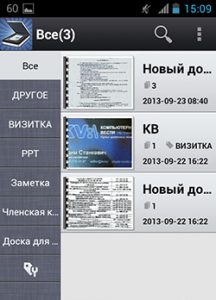
Dokumentumok betöltése
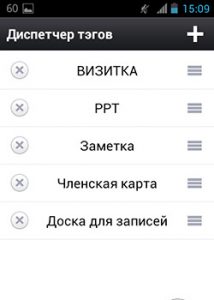
Dokumentumok beolvasása
Ha hozzáfér az internethez, akkor a CamScanner felajánlja, hogy a kész képeket az egyik felhőalapú tárolóhelybe töltse ki, de van egy árnyalat. Az Evernote és a SkyDrive tároló csak hét napra használható.
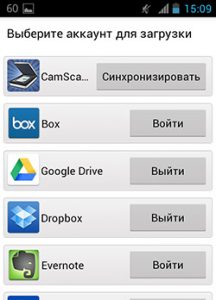
Természetesen nincs olyan sok beállítás az alkalmazásokhoz, csak a fő lehetőségeket adjuk meg: automatikus metszés, amikor a dokumentumokat „csomagokkal” szkenneljük, a kész dokumentumok magas színvonalú, a kamera használatához szükséges alkalmazás kiválasztása és a kamera automatikus fejlesztése képek. Annak ellenére, hogy még akkor is, ha automatikus feldolgozással készített csomagot, mindig láthatja az eredeti képet, és konfigurálhatja a szükséges módot.
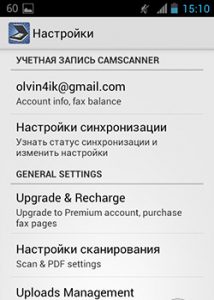
CamScanner androidra
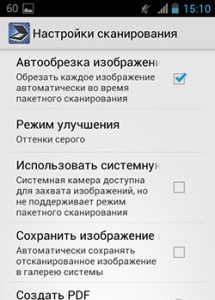
Hogyan lehet használni a CamScanner androidot?
Alapértelmezés szerint a CamScanner használja a fényképezőgép alkalmazását. Ez különbözik a standardtól a rács bekapcsolásának lehetősége, az elektronikus „szint” használatának és a csomagolás rendszeres váltásának a jelenléte révén. Sajnos a redőny hangját nem lehet kikapcsolni. Akt aktiválhatja a rendszerkamerát a beállításokban is, de akkor nem lehet használni a csomagolást.
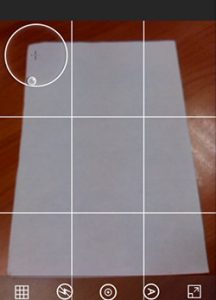
Hogyan lehet beolvasni egy dokumentumot a CamScanner -en az Android számára?
Az alkalmazás jól alkalmazott burkolatú eljárással rendelkezik. Általános szabály, hogy a dokumentumok határait maga az alkalmazás határozza meg, és szinte, mindig hibák nélkül.
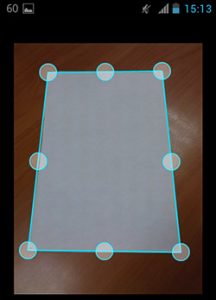
Határok kempingje a CamScanner alkalmazásban Androidra
Ezután megkezdődik a nem kevésbé fontos szakasz - a feldolgozás. Bármely mobil szkenner legjobb tulajdonsága az, hogy a kapott másolatot nyomtatásra küldjük. Javasoljuk, hogy ezt a nyomtató -patron speciális terhelése nélkül tegye meg. Ehhez tisztítsa meg a kép hátterét a feleslegtől. Kapcsolja be a módot "B/B dokumentum" És a CamScanner tökéletesen teljesíti a feladatát.
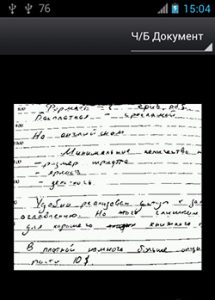
Néhány CAM -szkenner -analógtól eltérően csomagolási funkcióval rendelkezik. De van hátrány. Minden PDF fájl kap egy vízjelet, amelyet csak fizetett verzióban távolítanak el.
Mellesleg, a CamScanner támogatja az optikai szövegfelismerést (OCR). De amint a gyakorlat kimutatta, csak az orosz nyelvtámogatják a nyelveket, és azt is, hogy a szöveg felismerhető, a képnek a legmagasabb minőségűnek kell lennie. Ezért ezekre a célokra jobb, ha a Google Drive vagy más harmadik parti alkalmazásokat használja.
Hogyan kell dolgozni a CAM Scannerrel?
A munkablaknak két zónája van. A fő célja egy új letapogatás elindítása. Az oldalon egy olyan panel található, amely címkékkel rendelkezik, amelyek különféle dokumentumokhoz használhatók. Az utolsó bekezdésben van egy címke beállítása, ahol eltávolíthatja a felesleges szavakat, hogy az alkalmazás a lehető legkényelmesebb legyen.
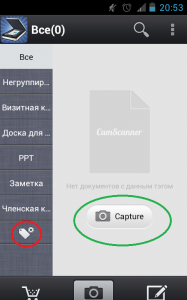
A CamScanner fő képernyője
A felső részben van egy keresés és további beállítások ikon. Ez utóbbinak sokféle funkciója van. Itt konfigurálhatja a szkennelést, az automatikus feldolgozást, és megmutathatja azt az utat is, ahol a dokumentum mentésre kerül. A beállítások szinkronizálási funkcióval is rendelkeznek más eszközökkel, valamint egy felhőalapú tárolást, ahol a kész dokumentumokat tárolják. Mindent PDF vagy JPG formátumban mentenek meg.
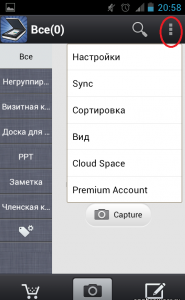
CamScanner helyi menü
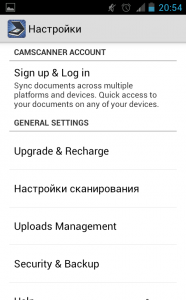
Hogyan lehet konfigurálni a CamScanner -t?
Hogyan lehet beolvasni a dokumentumot?
A fő zónában kattintson a gombra "Elfog" Kamera ikonnal. Ezután választhatja a feldolgozási dokumentum fényképezését vagy a Galéria kész képének szerkesztését. Ha fényképet szeretne készíteni egy dokumentumról vagy annak egy részéről, akkor csak írja be a kamerát a kívánt objektumra, és nyomja meg a lövöldözős gombot. A program meghatározza azokat a határokat, amelyekkel egyetérthet vagy saját maga készíthet.
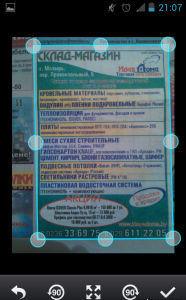
CamScanner Auto -épület
A CamScanner egy fotóval vágja le, amely a beállítások gombon szerkeszthető. Amikor a dokumentumot menti, a fő zónába menti.

CamScanner beállítások
Választ "A csomag üzemmód" Számos olyan dokumentum elkészítéséhez, amelyeket automatikusan tárolnak a feldolgozás lehetőségével. Ilyen helyzetben több oldalon lesz egy dokumentum.
Minden új dokumentum átnevezhető, átadható egy bizonyos csoportba, beállítható a címkékbe, és elküldheti a címkét a fő képernyőre. A dokumentumokat el lehet küldeni a nyomtatásra, faxon vagy felhőalapú tárolással, ahol annyira lesznek, amennyire szükséged lesz.
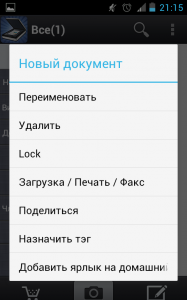
CamScanner menü
Tehát ez a program nélkülözhetetlen a dokumentációval való együttműködéshez, amely hasznos lesz a hallgatók, az iskolások, az üzletemberek és így tovább. Most mindig lesz egy kis szkennered.
